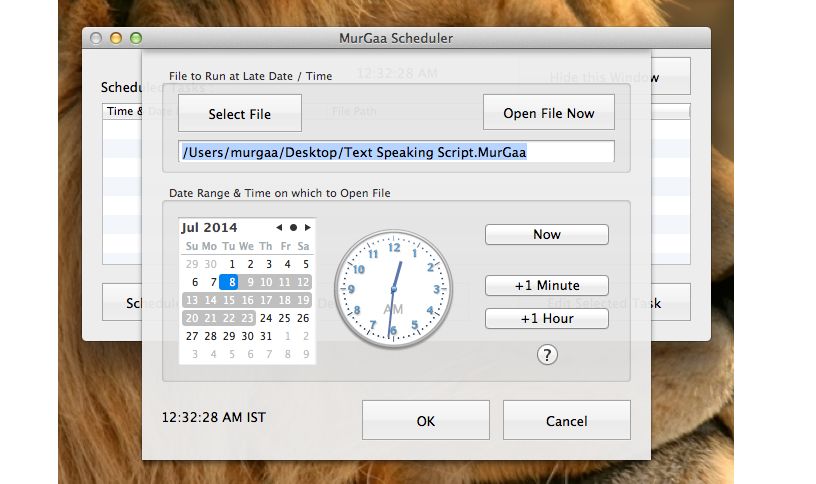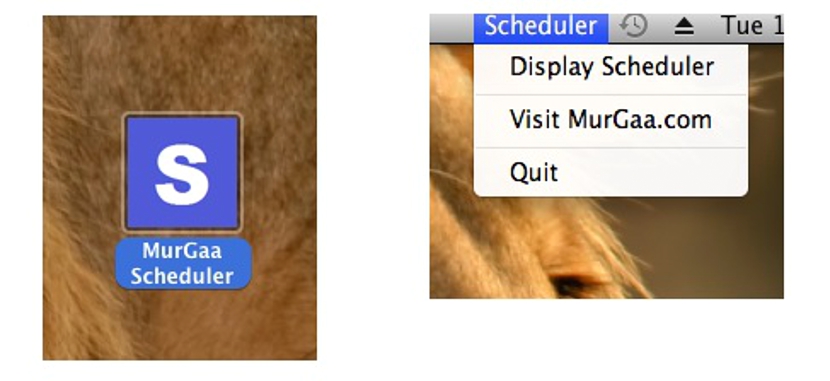
Trots att vi är väldigt organiserade och vi arbetar ordnat på vår dator med Mac OS X och i alla dess applikationer, kommer det alltid att finnas vissa omständigheter under vilka det inte är möjligt för oss att hantera några parametrar. Till exempel, lett program som körs eller öppnar en specifik fil det kan ta lite extra tid från vår sida.
Som i Windows finns det möjlighet att kunna schemalägg avstängning av datorn efter en viss tid, även på datorer med Mac OS X, kan detta bli ett stort behov. Av denna anledning och i den här artikeln kommer vi att föreslå användning av en intressant applikation som vi har hittat, som, förutom att vara helt gratis, det hjälper oss att köra några applikationer på schemalagd basis.
Skapa en schemalagd uppgift i Mac OS X
För att uppnå detta mål måste vi förlita oss på en ansökan, något som vi för tillfället rekommenderar till en som heter «Murgaa Schemaläggare»Och det kan du ladda ner från följande länk. Det här verktyget är kompatibelt med versioner av Mac OS X 10.6 och senare, något som du bör ta hänsyn till innan du fortsätter att ladda ner och installera det. När det gäller användar- och hanteringsgränssnittet erbjuder det oss en minimalistisk men komplett aspekt samtidigt när det gäller att fullgöra den uppgift som vi kommer att anförtro den.
Bilden som vi har placerat i den övre delen motsvarar gränssnittet för detta verktyg för Mac OS X, där du redan kan beundra några aspekter som vi säkert lätt kommer att identifiera. Endast där vi har utfört (som exempel) tre schemalagda uppgifter, vilket redan ger oss en liten uppfattning om dimensionen att arbeta med i denna applikation. Det betyder att vi kan utföra en hel lista över uppgifter som ska utföras på ett programmerat och automatiserat sätt vid de tillfällen som vi definierar.
Inte bara kommer vi att ha möjlighet att köra miniräknare och andra verktyg på vår dator med Mac OS X utan också att öppna en fil med en specifik applikation. Bara för att ge ett litet exempel på det senare kan vi föreslå att om vi har arbetat med en komplex konst som tar lång tid att öppna, kan vi planera att den ska köras en halvtimme innan vi kommer framför datorn, detta till att allt är klart.
Var och en av dessa uppgifter kan väljas för att redigera eller göra några ändringar; I samma bild kan vi uppskatta denna aspekt, något som antyder möjligheten att:
- Schemalägg en ny uppgift.
- Redigera den valda uppgiften.
- Ta bort den valda uppgiften.
- Ta bort alla schemalagda uppgifter.
- Öppna för en specifik fil.
- Dölj fönstret schemalagda uppgifter.
Du kan utföra vilken operation du vill med dessa ytterligare alternativ som verktyget visar dig; när du går till skapa en ny schemalagd uppgift, omedelbart visas ett nytt fönster där du måste definiera några aspekter så att detta kan uppnås.
På bilden som vi har placerat i den övre delen kan vi se vad vi har sagt, det vill säga att vi kommer att ha välj en fil eller ett verktyg som ska köras på vissa datum; För detta kommer vi att använda en enkel kalender och en liten klocka. Om den här uppgiften måste utföras varje dag (eller bara några få av dem i månaden), måste valet av dessa dagar göras med Shift eller CTRL-tangenten, allt beroende på det arbetsschema som vi har planerat med detta. på Mac OS X.
När du är klar med schemaläggningen av uppgifterna i det här verktyget, du kan komma att dölja fönstret med hjälp av det alternativ som vi nämnde tidigare; Det bör noteras att applikationen kommer att döljas men kommer att fortsätta att köras i bakgrunden och kunna få den att visas igen om vi väljer den från det övre fältet. Utan tvekan är detta ett utmärkt alternativ för alla som arbetar på en dator med Mac OS X och där, tiden är kort vid körning vissa applikationer eller filer.